Với những người dùng các thiết bị của Apple như iPad, iPhone hẳn là biết đến DFU. Bởi lẽ nhiều lúc thiết bị gặp phải lỗi mà reset máy vẫn không thấy có hiệu quả thì mọi người thường dùng chế độ này. Tuy nhiên, không phải ai cũng biết tác dụng thật sự của nó. Hoặc không biết cách làm thế nào để đưa iPhone về chế độ DFU để restore máy. Cùng tham khảo bài viết dưới đây của Canh Rau nhé.
Chế độ DFU là gì?
DFU là một chế độ do Apple tạo ra, viết tắt bởi cụm từ “Device Firmware Upgrade” (Nâng cấp chương trình thiết bị). Nói cách khác, chế độ DFU cho phép nâng cấp phần mềm của một thiết bị thuộc Apple. Vì vậy, bạn có thể reset iPhone về cài đặt gốc khi đưa về chế độ DFU.
Cũng giống với Recovery Mode, DFU được thao tác thông qua các nút chính trên thiết bị. Việc làm này hoàn toàn thủ công, ngay cả cập nhật và tải bản Firmware cũng do chính người dùng thực hiện. Tuy nhiên, hiệu quả mà nó mang lại rất cao. Có thể nói rằng khi bạn không biết làm sao để sửa máy thì sử dụng DFU Mode.
Khi nào bạn nên sử dụng DFU?
Nên đưa máy về DFU Mode trong hai trường hợp dưới đây:
- Thiết bị (iPhone, iPad) bị hỏng bootloader. Lúc này DFU sẽ tải và cài đặt phần mềm mới, xóa hết những dữ liệu cũ khiến máy bị lỗi.
- Khi muốn hạ cấp xuống một phiên bản iOS thấp hơn. Nguyên nhân này được sử dụng nhiều hơn cả. Bởi lẽ có những lúc iPhone, iPad cập nhật phiên bản mới khiến nó hoạt động rất chậm chạp. Vì vậy mọi người lựa chọn đưa iPhone về chế độ DFU Mode để máy hoạt động tốt và nhanh hơn.
Chỉ có DFU mới có thể hạ cấp phiên bản iOS bởi lẽ chúng không sử dụng thông qua iBoot. iBoot trên thiết bị chỉ cho phép các phiên bản mới nhất được cài đặt, đồng thời kích hoạt bảo mật . Vì vậy, nếu thông qua iBoot, bạn sẽ không thể hạ cấp phiên bản trên thiết bị của mình được.
 Chế độ DFU là gì?
Chế độ DFU là gì?
Yêu cầu duy nhất mà khi đưa máy về chế độ DFU cần phải đảm bảo đó là phiên bản cài đặt phải được Apple chứng thực. Trớ trêu thay, các phiên bản cũ của Apple thường bị khóa sign rất nhanh sau khi ra đời phiên bản mới. Vì vậy, nếu bạn muốn hạ cấp phải quyết định thật nhanh.
Ngoài ra, DFU còn giúp người dùng tham gia quá trình jailbreak được thuận lợi hơn. Với sự thay đổi không ngừng của công nghệ, các bản jailbreak ngày nay yêu cầu người dùng phải đưa IP về chế độ DFU thì mới thực hiện được.
Xem thêm: Jailbreak là gì?
Khác nhau của DFU so với Recovery Mode là gì?
Khi iPhone/ iPad không chịu khởi động, mọi người thường nghĩ ngay đến hai giải pháp là DFU hoặc Recovery Mode. Vậy thì điểm khác của hai chế độ này là gì?
Đầu tiên, bạn phải hiểu được Recovery Mode là chế độ khôi phục thiết bị của Apple. Khi chế độ này được bật, người dùng có thể kết nối thiết bị với máy tính để cài bản cài đặt mới. Tuy nhiên, Recovery Mode sẽ chỉ tải iBoot, những công việc về sau sẽ do iBoot thực hiện. Người dùng sẽ không được cài đặt bất cứ phiên bản phần mềm nào mà Apple không cho phép. Chế độ này dễ thao tác hơn và có thể được Apple fix lỗi hoặc cập nhật bất cứ lúc nào cần thiết.
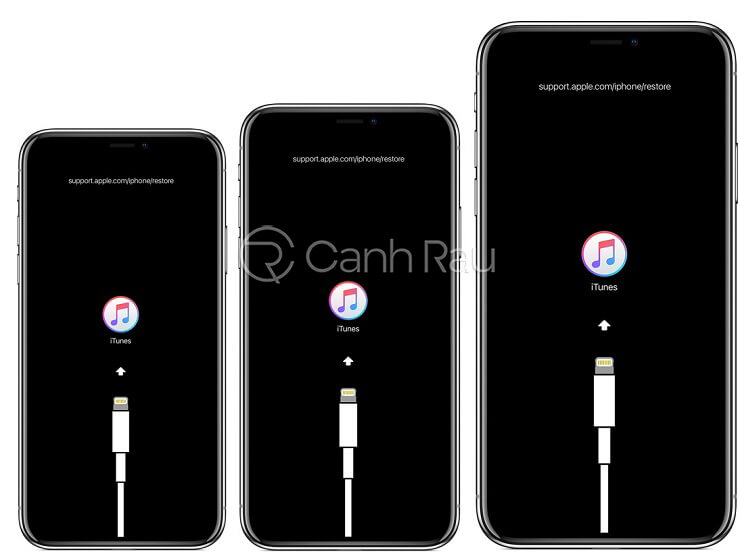 Chế độ Recovery Mode
Chế độ Recovery Mode
Còn chế độ DFU mạnh mẽ hơn Recovery Mode rất nhiều. Những ưu điểm mà DFU mang lại so với Recovery đó là:
- Không thông qua iBoot kiểm soát phiên bản cài đặt.
- Có thể thực hiện các tác vụ mà Recovery Mode không thể làm được khi đưa đưa iPad về DFU.
- Cho phép kết nối với iTunes mà không cần tải bộ khởi động iOS.
- Dễ dàng sử dụng quá trình jailbreak hơn Recovery.
- Có thể lựa chọn phiên bản cài đặt cho thiết bị.
- Ít gặp lỗi hơn khi chạy DFU, còn Recovery dễ phải vá lỗi phần mềm khi cài đặt.
- Giúp máy xóa hết các tập tin rác còn tồn tại.
Nhìn chung, các cách đưa iphone về chế độ DFU đều phức tạp hơn nhưng có thể thực hiện nhiều việc hơn Recovery Mode. Tuy không được Apple hỗ trợ chính thức nhưng chế độ này đảm bảo thiết bị cài bản iOS được chứng thực.
Những lưu ý cần biết khi đưa iPhone về chế độ DFU
Đế quá trình này được thực hiện tốt nhất và nhanh chóng, bạn cần lưu ý những điểm sau:
- Cần xác định được phiên bản mà thiết bị đang dùng. Tìm hiểu danh sách các phần mềm mà Apple cho phép cài đặt.
- Đảm bảo iTunes trên máy tính đang sử dụng phiên bản mới nhất.
- Xác định đời thiết bị bởi lẽ các thiết bị khác nhau thì thao tác và các nút cùng khác nhau. ví dụ như từ iPhone 6S Plus trở xuống sẽ sử dụng nút Home. Còn với iPhone 8 trở lên sẽ sử dụng FaceID.
- Trong quá trình thao tác không được xuất hiện logo của iPhone. Nếu xuất hiện tức là bạn đã thao tác sai và phải làm lại.
 Các phiên bản máy khác nhau sẽ có cách khác nhau
Các phiên bản máy khác nhau sẽ có cách khác nhau
Nếu bạn đã nắm được tất cả những điểm trên thì hãy bắt tay ngay vào phần hướng dẫn đưa iPhone về chế độ DFU của Canhrau.com ngay thôi nào!
Hướng dẫn 3 cách đưa iPhone về DFU Mode đơn giản nhất
Như đã đề cập, các đời máy khác nhau sẽ có những cách vào chế độ DFU của iPhone khác nhau. Dưới đây là những cách tương ứng mà bạn có thể thực hiện:
Đưa iPhone về DFU bằng nút home vật lý
Đây là cách dành riêng cho những người dùng iPhone 6S Plus trở xuống. Các cách thao tác lần lượt như sau:
Bước 1: Bật phần mềm iTunes trên máy tính, kết nối điện thoại với máy tính thông qua dây cáp Lightning.
 Kết nối thiết bị với máy tính
Kết nối thiết bị với máy tính
Bước 2: Tắt nguồn máy bằng Nút nguồn, sau đó giữ nguyên nút này trong vòng 3 giây. Đồng thời, giữ nút Home cùng lúc trong 10 giây.
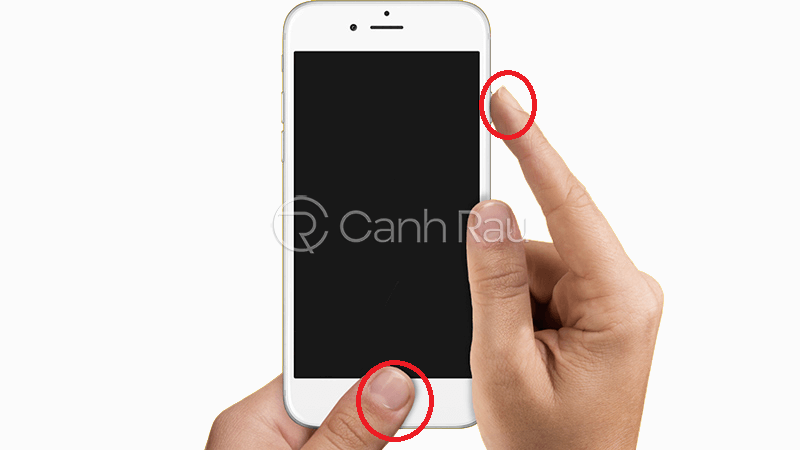 Vừa ấn nút nguồn vừa ấn nút Home
Vừa ấn nút nguồn vừa ấn nút Home
Bước 3: Thả nút nguồn ra t
rong khi nút Home vẫn giữ. Trên máy tính sẽ xuất hiện thông báo quá trình khôi phục đang bắt đầu.
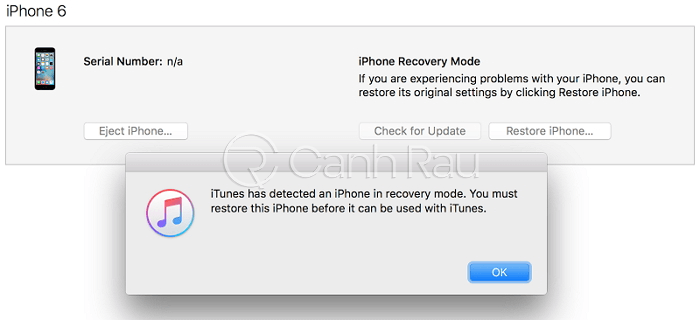 Thông báo từ iTunes
Thông báo từ iTunes
Đây là 3 bước cơ bản nhất để đưa iPhone về chế độ DFU. Việc của bạn là chờ đợi bản cài đặt được thiết lập xong trên máy.
Đưa iPhone về chế độ DFU bằng nút home cảm ứng
Cách đưa iPhone về DFU này chỉ dành cho những máy đời 2017 (7, 7 Plus). Các bước thực hiện thao tác sẽ như sau:
Bước 1: Bật phần mềm iTunes trên máy, kết nối điện thoại và máy tính với nhau qua dây cáp.
 Kết nối điện thoại với máy tính qua dây cáp
Kết nối điện thoại với máy tính qua dây cáp
Bước 2: Ấn giữ đồng thời Nút nguồn và Nút giảm âm lượng trong khoảng 8-10 giây cho đến khi màn hình điện thoại của bạn tắt hẳn.
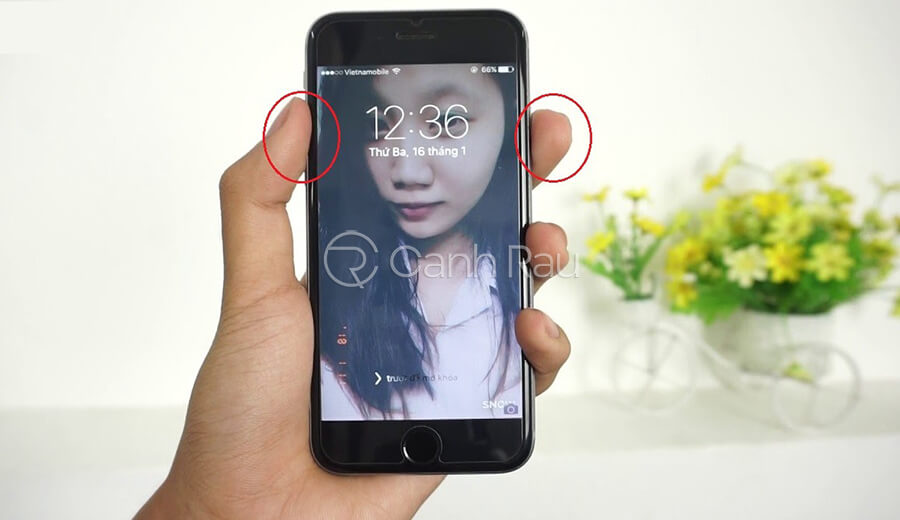 Ấn giữ nút nguồn và nút giảm âm lượng
Ấn giữ nút nguồn và nút giảm âm lượng
Bước 3: Bỏ Nút nguồn ra trong khi tay vẫn giữ nút iảm âm lượng trong khoảng 5 giây.
 Thả nút nguồn ra, vẫn giữ nút giảm âm lượng
Thả nút nguồn ra, vẫn giữ nút giảm âm lượng
Cách vào chế độ DFU của iPhone bằng FaceID
Đối với iPhone 8 trở lên thì nên sử dụng cách này. Hãy làm theo hướng dẫn đưa iPhone về DFU theo các bước dưới đây:
Bước 1: Mở phần mềm iTunes và kết nối máy tính với điện thoại thông qua cáp sạc iPhone.
 Kết nối iPhone với máy tính
Kết nối iPhone với máy tính
Bước 2: Ấn giữ tổ hợp Nút tăng âm lượng, Giảm âm lượng và Nút nguồn cùng một lúc đến khi màn hình tắt hẳn.
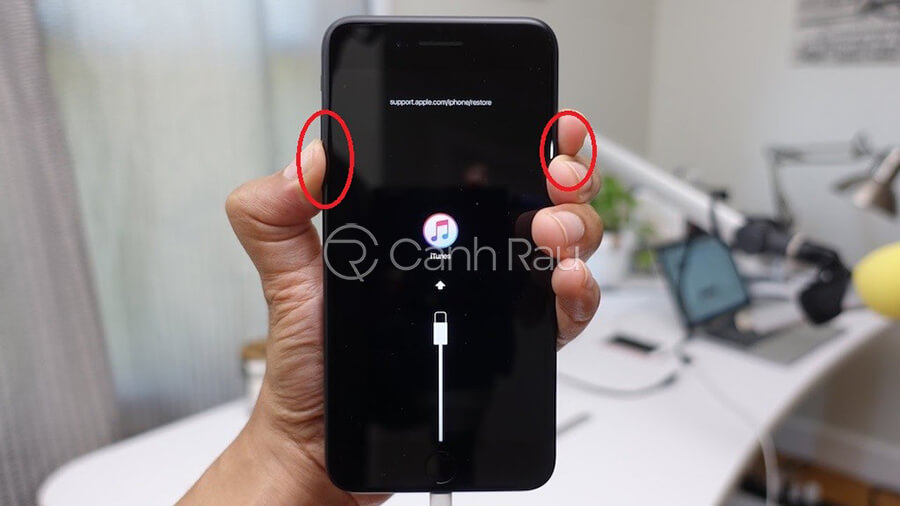 Ấn giữ tổ hợp nút nguồn và tăng + giảm âm lượng
Ấn giữ tổ hợp nút nguồn và tăng + giảm âm lượng
Bước 3: Sau đó, tiếp tục ấn giữ Nút nguồn và Nút giảm âm lượng. Rồi dần dần thả Nút nguồn, giữ nguyên Nút giảm âm lượng cho đến khi máy tính xuất hiện thông báo.
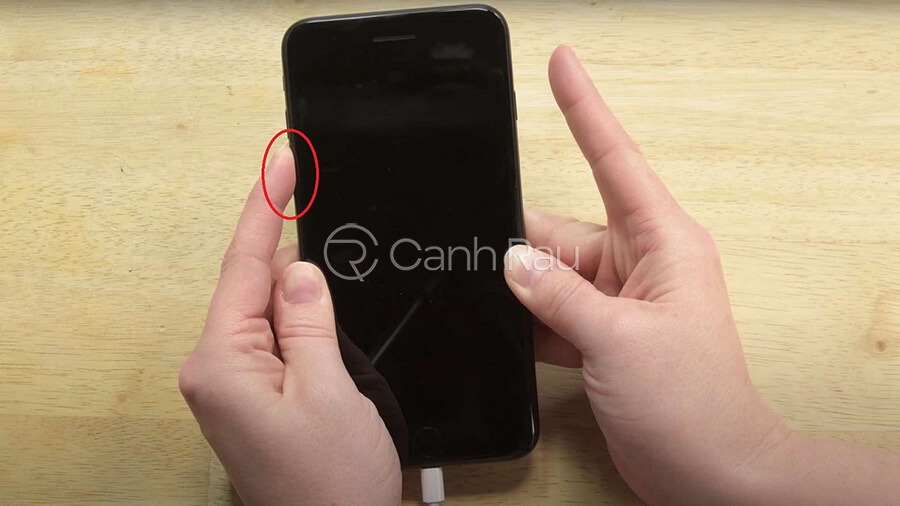 Bỏ nút nguồn và giữ nút giảm âm lượng
Bỏ nút nguồn và giữ nút giảm âm lượng
Sau đó, bạn có thể cài đặt bản phần mềm hoặc hạ cấp tùy theo ý muốn với chế độ DFU. Ngoài ra, cách đưa iPad về chế độ DFU cũng thực hiện tương tự.
Cách thoát chế độ DFU trên thiết bị iPhone
Nhiều người biết cách để vào chế độ DFU nhưng lại không biết làm sao để thoát khỏi chế độ nay. Thực tế, việc này rất đơn giản, bạn chỉ cần khởi động lại máy là thiết bị sẽ tự thoát DFU. Nhưng tùy thiết bị bạn đang dùng thuộc dòng iPhone đời nào mà có cách khởi động lại phù hợp.
- Đối với iPhone 6S Plus trở xuống: giữ nút nguồn và nút Home cùng lúc để máy điện thoại bắt đầu khởi động lại.
- Đối với iPhone 7, 7 Plus: ấn giữ nút nguồn và nút giảm âm lượng cùng một lúc để máy reset.
- Đối với iPhone 8 trở lên: ban đầu ấn nút tăng âm lượng, sau đó ấn nút giảm âm lượng. Cuối cùng ấn nút giữ nút nguồn cho đến khi thấy xuất hiện logo Apple.
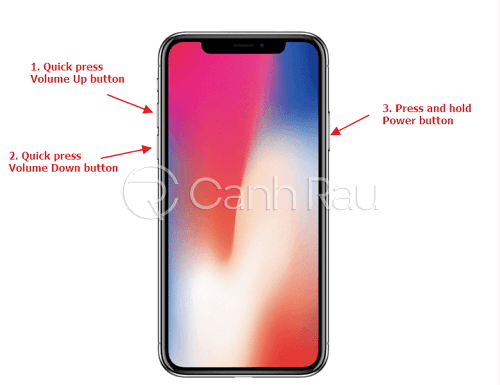
Nhìn chung, thao tác thoát chế độ DFU rất đơn giản và dễ thực hiện. Nếu bạn nào đã quen với việc restart lại máy thì hoàn toàn có thể làm được nhanh chóng.
Nên sử dụng chế độ DFU hay chế độ Recovery Mode
Có thể nói, tùy thuộc vào mục đích của người dùng để chọn chế độ phù hợp. Nếu bạn chỉ muốn vá các lỗi phần mềm thông thường hay cập nhật phiên bản mới thì Recovery là lựa chọn không tồi. Hơn nữa, chế độ này còn có phương thức thao tác dễ dàng hơn rất nhiều.
 Nên sử dụng chế độ nào?
Nên sử dụng chế độ nào?
Còn đối với chế độ DFU, các thao tác vào sẽ phức tạp hơn. Tuy nhiên, những gì nó có thể làm được lại nhiều hơn Recovery rất nhiều. Đặc biệt, nếu người dùng muốn hạ cấp phiên bản thì DFU là cách tốt nhất. Nếu Recovery có thể cập nhật thông qua iBoot thì DFU lại được fix thẳng vào phần cứng và không thể chỉnh sửa được.
Tuy nhiên, cả hai chỉ có thể sử dụng iTunes để thao tác chế độ. Vì vậy nên hãy suy nghĩ thật kỹ xem bạn thật sự muốn như thế nào để chọn lựa chế độ phù hợp.
Trên đây là tất cả những thông tin về chế độ DFU là gì? Cùng như những cách đưa iPhone về chế độ DPU cho từng dòng máy khác nhau. Bạn đang dùng đời máy nào? Bạn đang muốn fix lỗi phần mềm hay hạ cấp iOS của mình? Hãy lựa chọn thao tác phù hợp nhất với máy của mình nhé!
Top 16 cách đưa máy về dfu tổng hợp bởi hao
Hướng dẫn đưa máy về DFU Mode
- Tác giả: ihuongdan.com
- Ngày đăng: 04/15/2022
- Đánh giá: 4.59 (408 vote)
- Tóm tắt: 2. Các bước chuyển về DFU · Bấm nút Nguồn và đợi 3s · Giữ 2 nút Nguồn + Volume khoảng 10s · Bỏ giữ Nguồn nhưng vẫn giữ nút Volume khoảng 15s · Bạn sẽ được cảnh báo …
Cách vào DFU hoặc chế độ khôi phục trên iPhone 11, Pro và Pro Max
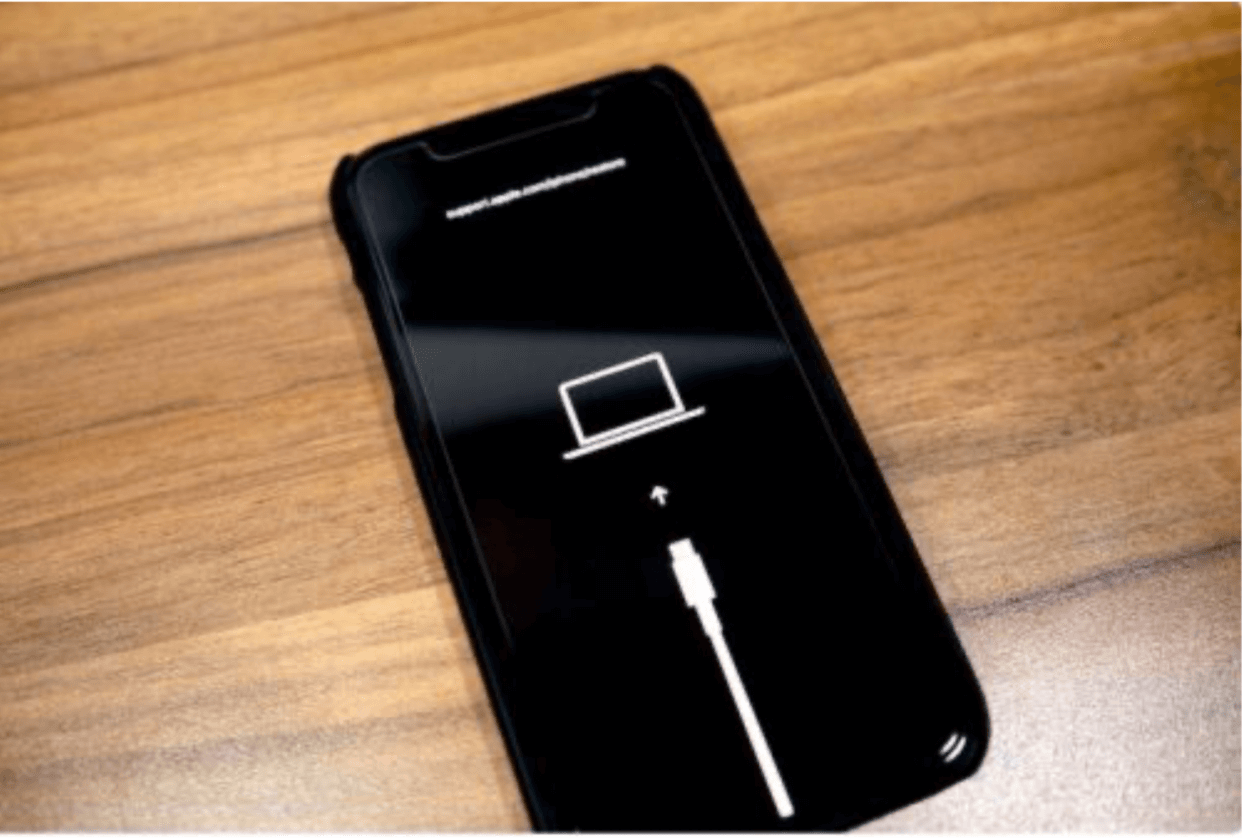
- Tác giả: ctmobile.vn
- Ngày đăng: 02/12/2022
- Đánh giá: 4.5 (325 vote)
- Tóm tắt: Tìm hiểu về chế độ DFU và chế độ phục hồi … Không giống như chế độ DFU, với việc đưa thiết bị iPhone vào chế độ khôi phục sẽ dựa theo tiến trình iBoot và …
- Khớp với kết quả tìm kiếm: Để làm điều đó, bạn tiến hành nhấn nút Tăng âm lượng, sau đó nhanh chóng nhấn nút Giảm âm lượng, sau đó nhấn và giữ nút nguồn cho đến khi iPhone khởi động lại và bạn thấy màn hình kết nối với iTunes trên iPhone. Đừng thả bất kỳ nút nào cho đến khi …
Mách bạn cách đưa iPhone X về DFU (Recovery)
- Tác giả: viettelstore.vn
- Ngày đăng: 03/13/2022
- Đánh giá: 4.35 (497 vote)
- Tóm tắt: Cách đưa iPhone X về DFU … Bước 4: Giữ nút nguồn iPhone X + nút giảm âm lượng (Volumn down) trong khoảng 10 giây. … Bước 5: Thả nút nguồn và chỉ giữ mỗi mình …
Cách đặt iPhone 13 ở Chế độ DFU

- Tác giả: 24hstore.vn
- Ngày đăng: 11/01/2022
- Đánh giá: 4.08 (546 vote)
- Tóm tắt: Để hiểu thêm về chế độ DFU, mời bạn xem bài viết của 24hStore iPhone. Trước khi thực hiện: Hãy sao lưu dữ liệu của điện thoại trên máy tính …
[Hướng dẫn] Cách Đưa iPhone Về Chế Độ DFU Đơn Giản
![[Hướng dẫn] Cách Đưa iPhone Về Chế Độ DFU Đơn Giản](https://blogchamchi.com/wp-content/uploads/2021/05/cach-dua-iphone-vao-dfu-recovery-mode.png)
- Tác giả: blogchamchi.com
- Ngày đăng: 01/30/2022
- Đánh giá: 3.84 (308 vote)
- Tóm tắt: Tính năng này rất cần thiết khi bạn muốn khôi phục lại phiên bản iOS khác hoặc khôi phục máy. Hiệu quả mang lại là giúp thiết bị iPhone, iPad …
- Khớp với kết quả tìm kiếm: Trên đây là các thông tin hỗ trợ người dùng giải quyết vấn đề liên quan đến chế độ DFU. Nếu bạn có nhu cầu tìm cách đưa iPhone về chế độ DFU nhanh chóng hãy áp dụng ngay nhé. Mọi nhu cầu cần hỗ trợ vui lòng liên hệ với chúng tôi bất cứ khi nào bạn …
Cách đưa iPhone về DFU nhanh nhất
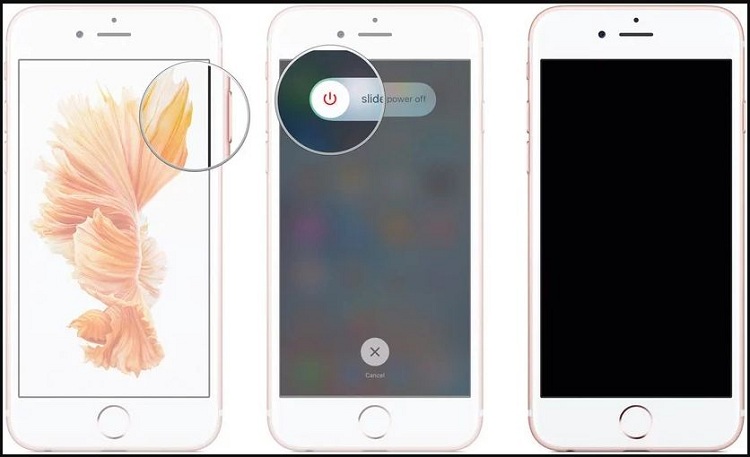
- Tác giả: techcare.vn
- Ngày đăng: 09/28/2022
- Đánh giá: 3.71 (254 vote)
- Tóm tắt: 1. Cắm iPhone XR, XS hoặc XS Max vào máy Mac hoặc PC của bạn. 2. Hãy chắc chắn rằng iTunes đã được …
- Khớp với kết quả tìm kiếm: Chế độ DFU ( Device Firmware Update) là chế độ đưa iPhone về trạng thái kết nối được với iTunes để cài đặt lại hệ điều hành cũ, khi bạn muốn đổi firmware trên iPhone bạn mới cài đặt chế độ DFU. Bài hướng dẫn này của Techcare sẽ giúp bạn có cách đưa …
Chế độ DFU là gì? cách đưa iPhone về chế độ DFU

- Tác giả: phonehouse.vn
- Ngày đăng: 01/20/2022
- Đánh giá: 3.47 (289 vote)
- Tóm tắt: Bước 1: Để đưa iPhone vào chế độ DFU trước tiên các bạn cần phải kết nối iPhone với máy tính và mở iTunes lên. … Bước 2: Tắt nguồn iPhone bằng …
- Khớp với kết quả tìm kiếm: Khi thiết bị iOS được đưa về chế độ DFU màn hình thiết bị sẽ là một màn hình đen và không hiển thị bất cứ điều gì trên màn hình, điều bạn cần làm lúc này là kết nối thiết bị với iTunes và tiến hành khôi phục, Restore phiên bản Firmware trước đó …
Cách đưa iPhone 14 về Recovery mode hoặc DFU – Tinhte
- Tác giả: tinhte.vn
- Ngày đăng: 08/20/2022
- Đánh giá: 3.36 (254 vote)
- Tóm tắt: Cách đưa iPhone 14 series về DFU Mode · Kết nối iPhone với máy tính Mac hoặc Windows · Mở Finder nếu bạn kết nối với Mac chạy macOS Catalina trở đi hoặc mở iTunes …
Đưa iPhone về chế độ recovery (DFU) để Restore: Theo cách của
Tác giả: dvms.com.vn- Ngày đăng: 05/16/2022
- Đánh giá: 3.17 (282 vote)
- Tóm tắt: DVMS chuyên: * Viết ứng dụng cho smartphone và máy tính bảng: iPhone, iPad , Android, Tablet, Windows Phone, Blackberry, Uber app, Grab …
- Khớp với kết quả tìm kiếm: * Viết ứng dụng cho smartphone và máy tính bảng: iPhone, iPad , Android, Tablet, Windows Phone, Blackberry, Uber app, Grab app, mạng xã hội, vận tải thông minh, thực tế ảo, game mobile,… * Viết ứng dụng tìm và đặt xe, các hệ thống theo mô hình …
Cách đưa iPhone 13 vào chế độ DFU
- Tác giả: phepthuat.com
- Ngày đăng: 09/10/2022
- Đánh giá: 2.88 (98 vote)
- Tóm tắt: Đưa iPhone 13 về DFU · Kết nối iPhone 13 của bạn với máy Mac (hoặc PC đã cài đặt iTunes) bằng cáp Lightning to USB. · Nhấn phím tăng âm lượng và …
Cách đưa iPhone về chế độ DFU

- Tác giả: fptshop.com.vn
- Ngày đăng: 08/16/2022
- Đánh giá: 2.84 (165 vote)
- Tóm tắt: Cách đưa điện thoại iPhone về chế độ DFU như nào? … Ấn + giữ đồng thời c ùng lúc 2 phím: Power + Home => giữ trong khoảng 10 giây => thả phím …
Cách đưa iphone 6 về dfu
- Tác giả: tinycollege.edu.vn
- Ngày đăng: 10/03/2022
- Đánh giá: 2.7 (88 vote)
- Tóm tắt: Cách Đưa iPhone 6 6s Vào DFU Mode. Cắm iPhone vào sản phẩm vi tính. Nếu iTunes tồn tại thì đóng nó.Bnóng nút ít power (sinh hoạt trên), giữ lại …
- Khớp với kết quả tìm kiếm: DFU Mode là viết tắt của từ Device Firmware Update (Nâng cấp phần mềm thiết bị). Với chế độ này thì không được quản lý bởi iBoot nữa và để thực hiện boot và DFU mode thì bạn phải thực hiện bằng tay. Chế độ này cho phép bạn nâng cấp, hạ cấp phiên bản …
Cách đưa iPhone 7 về DFU
- Tác giả: cunghoidap.com
- Ngày đăng: 08/23/2022
- Đánh giá: 2.58 (142 vote)
- Tóm tắt: Với các dòng máy trước đây, để đưa iPhone về chế độ DFU Mode, bạn chỉ cần nhấn nút nguồn và nút Home để thực hiện thao tác đưa máy về chế độ DFU. Nhưng với …
Cách đưa iPhone, iPad về chế độ DFU để Restore iPhone

- Tác giả: 9mobi.vn
- Ngày đăng: 07/02/2022
- Đánh giá: 2.53 (92 vote)
- Tóm tắt: Hướng dẫn đưa iPhone, iPad về chế độ DFU để Restore iPhone, cách sử dụng chế độ DFU Mode trên iPhone 7, 7 Plus, 6s, 6s Plus, 6, 5s, 5, 4s , iPad, vào chế độ …
- Khớp với kết quả tìm kiếm: Trong các trường hợp iPhone 7, 7 Plus, 6s, 6s Plus, 6, 5s, 5, 4s của bạn gặp phải những lỗi phức tạp xảy ra trong quá trình nâng cấp, cập nhật iOS trên iPhone hay bị lỗi treo táo đã được 9Mobi.vn đề cập trong bài viết lỗi treo táo trên iPhone, iPad …
Cách đưa iPhone iPad về DFU các đời máy
- Tác giả: nadutv.com
- Ngày đăng: 09/17/2022
- Đánh giá: 2.43 (127 vote)
- Tóm tắt: Cách đưa iPhone iPad về DFU “Device Firmware Upgrade” sẽ hướng dẫn chi tiết các thao tác để đưa máy về chế độ này một cách dễ dàng trên …
Cách đưa iPhone về chế độ DFU để Restore chuẩn nhất hiện nay

- Tác giả: iphonedanang.com.vn
- Ngày đăng: 05/31/2022
- Đánh giá: 2.27 (63 vote)
- Tóm tắt: Cách đưa iPhone về DFU bằng nút home cảm ứng … Bước 1: Kết nối iPhone với máy tính đã bật phần mềm iTunes bằng cáp Lightning. … Bước 2: Giữ đồng thời nút nguồn …
- Khớp với kết quả tìm kiếm: Device Firmwa
re Upgrade được viết tắt là DFU nghĩa là “Nâng cấp phần mềm thiết bị” giúp khôi phục (restore) điện thoại iPhone hoặc iPad bằng các phiên bản phần mềm (Firmware) do Apple phát hành đến cho người dùng. Cần tải Firmware và khôi phục máy …
